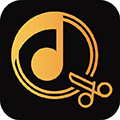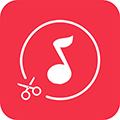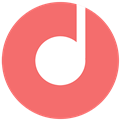GarageBand怎么显示均衡器效果 操作步骤介绍
时间: 2017-05-30
来源:当下软件园
A+
GarageBand中你可以使用均衡器效果来优化轨道和项目的声音,不多对于此操作有些小伙伴不是很清楚,GarageBand怎么显示均衡器效果?想要了解这个操作的小伙伴马上来看看具体的操作步骤介绍吧~GarageBand显示均衡器效果教程赶紧收起来~
GarageBand显示均衡器效果教程:
GarageBand Patch 含有均衡器效果,此效果对于优化轨道和项目的声音非常有用。均衡器效果具有以下特征:
八个独立的均衡器频段由低(低音)到高(高音)进行排列。
为不同用途和特定乐器优化的预置。
分析器功能让您可以看到轨道播放时的频率,以决定要加强或减弱哪些频率。
点按控制条中的“智能控制”按钮 “智能控制”按钮 以打开智能控制面板。
点按智能控制菜单栏中的“均衡器”按钮。
如果 Patch 尚未包含均衡器插件,则会在 Patch 中最后一个插件之后添加一个。

均衡器将出现在智能控制面板中。中央为图形均衡器显示。顶部是识别每个均衡器频段的符号。底部则是“分析器”按钮和所选均衡器频段的“频率”、“增益/斜率”和“共振”的数字显示。
【注】您可以在 Patch 中使用多个均衡器效果,方法是添加其他均衡器或将现有效果插件更改为均衡器。当 Patch 有多个均衡器时,点按“均衡器”按钮,“智能控制均衡器”面板中仅出现第一个(最高)均衡器。您可以在单独的插件窗口中打开其他均衡器。
以上就是小编带来的GarageBand显示均衡器效果教程解析了,有所了解之后各位可以自己去尝试一下了。掌握了这个操作之后可以去了解更多的操作技巧哦~